こんにちは!今日は、Outlookを使っていて「メールを送信したのに、送信トレイに残ってしまう」というお悩みをお持ちの方に、その原因と解決方法をわかりやすくお伝えします。
なぜメールが送信トレイに残るのか?
まず、メールが送信トレイに残ってしまう主な原因を見ていきましょう。
1. 「接続したら直ちに送信する」設定が無効になっている
Outlookには、インターネットに接続した際に自動的にメールを送信する設定があります。この設定が無効になっていると、手動で送受信を行わない限り、メールが送信トレイに留まってしまいます。
2. ネットワーク接続の問題
インターネット接続が不安定な場合、メールの送信が完了せず、送信トレイに残ることがあります。
3. 大きな添付ファイル
大きなサイズの添付ファイルがあると、送信に時間がかかり、その間にエラーが発生してメールが送信トレイに留まることがあります。
解決方法
では、具体的な解決方法をステップバイステップでご紹介します。
1. 「接続したら直ちに送信する」設定を有効にする
この設定を確認・変更する手順は以下の通りです。
- Outlookを開き、画面左上の[ファイル]タブをクリックします。
- [オプション]をクリックします。
- [Outlookのオプション]ダイアログボックスで、左側の[詳細設定]を選択します。
- [送受信]セクション内の[接続したら直ちに送信する]にチェックが入っていることを確認します。入っていない場合は、チェックを入れてください。
- [OK]をクリックして設定を保存します。
この設定により、Outlookがインターネットに接続されると同時に、未送信のメールが自動的に送信されるようになります。
2. ネットワーク接続を確認する
インターネット接続が安定しているか確認しましょう。Wi-Fiの再接続や、ルーターの再起動を試してみてください。
3. 大きな添付ファイルを削除または圧縮する
大きな添付ファイルが原因で送信できない場合、以下の手順で対応します。
- Outlookの[送信トレイ]をクリックします。
- 該当するメールをダブルクリックして開きます。
- 添付ファイルを選択し、Deleteキーで削除します。
- 必要に応じて、ファイルを圧縮(ZIPファイルにするなど)して再度添付します。
- メールを再送信します。
よくある質問や疑問
Q1. メールが送信トレイに残ったままですが、再送信しても大丈夫ですか?
はい、再送信して問題ありません。ただし、同じ内容のメールが複数回送信されないよう、送信済みアイテムを確認し、相手に届いていないことを確認してから再送信してください。
Q2. 送信トレイに残ったメールを削除しても大丈夫ですか?
送信が不要な場合は削除しても問題ありません。ただし、重要なメールの場合は、削除前に内容を保存しておくことをおすすめします。
今すぐ解決したい!どうしたらいい?
いま、あなたを悩ませているITの問題を解決します!
「エラーメッセージ、フリーズ、接続不良…もうイライラしない!」
あなたはこんな経験はありませんか?
✅ ExcelやWordの使い方がわからない💦
✅ 仕事の締め切り直前にパソコンがフリーズ💦
✅ 家族との大切な写真が突然見られなくなった💦
✅ オンライン会議に参加できずに焦った💦
✅ スマホの重くて重要な連絡ができなかった💦
平均的な人は、こうしたパソコンやスマホ関連の問題で年間73時間(約9日分の働く時間!)を無駄にしています。あなたの大切な時間が今この悩んでいる瞬間も失われています。
LINEでメッセージを送れば即時解決!
すでに多くの方が私の公式LINEからお悩みを解決しています。
最新のAIを使った自動応答機能を活用していますので、24時間いつでも即返信いたします。
誰でも無料で使えますので、安心して使えます。
問題は先のばしにするほど深刻化します。
小さなエラーがデータ消失や重大なシステム障害につながることも。解決できずに大切な機会を逃すリスクは、あなたが思う以上に高いのです。
あなたが今困っていて、すぐにでも解決したいのであれば下のボタンをクリックして、LINEからあなたのお困りごとを送って下さい。
ぜひ、あなたの悩みを私に解決させてください。
まとめ
Outlookでメールが送信トレイに残る問題は、設定の確認やネットワークのチェックで解決できることが多いです。今回ご紹介した方法を試してみてください。それでも解決しない場合は、専門家に相談することをおすすめします。
不明点があればLINEからご相談ください。

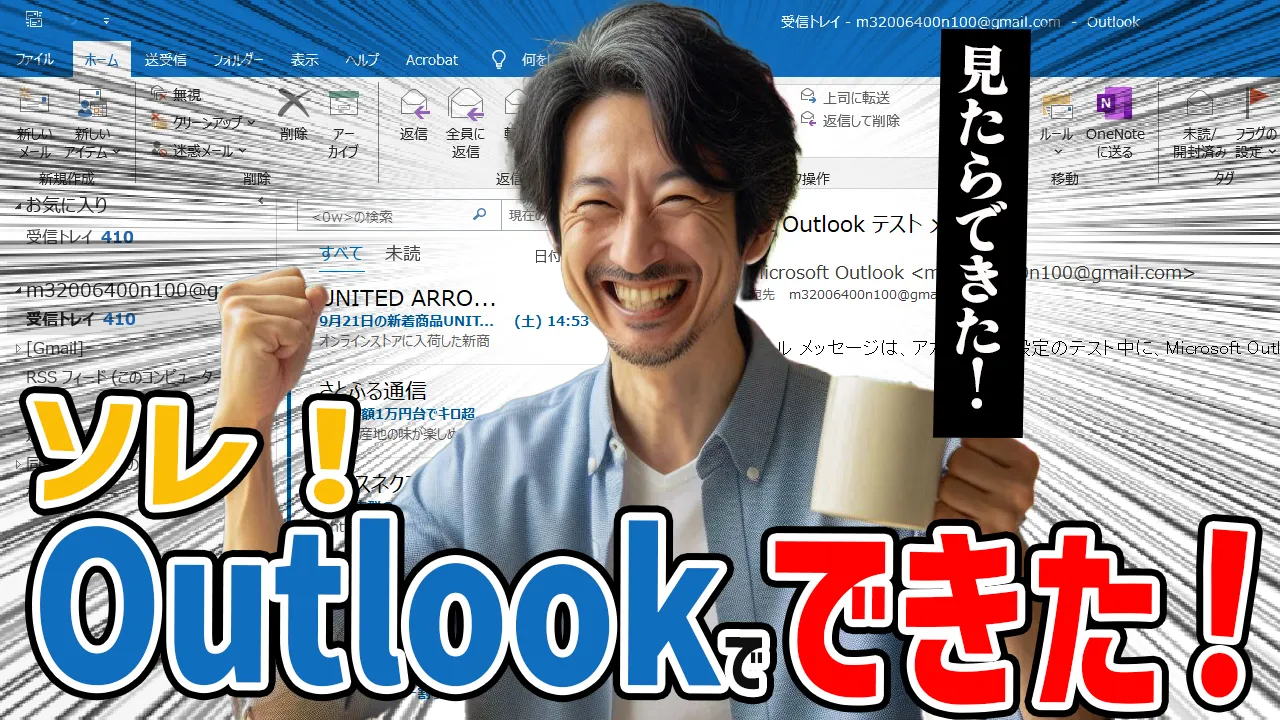




コメント